Ti sei mai chiesto perché alcuni negozi online sembrano sapere esattamente quali prodotti mostrarti in base a dove vivi?
Questa è la restrizione per paese che opera dietro le quinte – ed è qualcosa che ogni proprietario di negozio WooCommerce serio dovrebbe considerare di impostare.
Forse hai prodotti che possono essere spediti solo in determinate regioni, o articoli digitali con restrizioni di licenza. Qualunque sia la tua ragione, le restrizioni geografiche ti aiutano a rimanere organizzato, offrendo al contempo ai clienti un'esperienza di acquisto più pulita.
In questa guida, ti illustreremo i metodi più affidabili per aggiungere restrizioni per paese ai tuoi prodotti WooCommerce.
Dalle semplici impostazioni integrate a soluzioni plugin più avanzate, avrai tutto ciò che ti serve per controllare la disponibilità dei tuoi prodotti in base alla località.
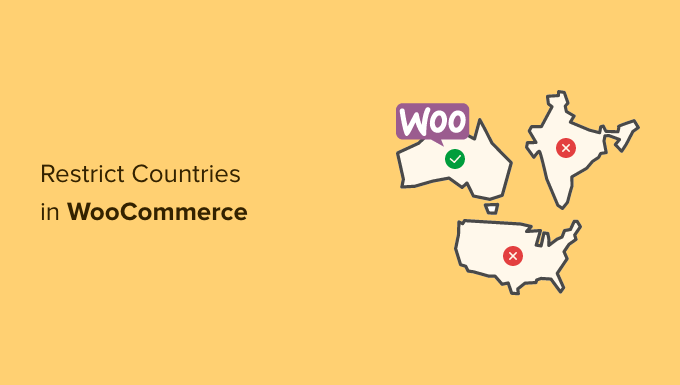
Perché impostare restrizioni per paese per WooCommerce?
Impostare restrizioni per paese in WooCommerce è essenziale per offrire un'esperienza cliente fluida e proteggere la tua attività. Impedisce situazioni in cui un cliente aggiunge un articolo al carrello, solo per scoprire al momento del checkout che non può completare l'acquisto.
Ecco i motivi principali per cui i proprietari di negozi online utilizzano queste regole:
- Conformità legale e di licenza: Alcuni prodotti, in particolare quelli digitali, potrebbero essere illegali da vendere in determinati paesi o avere accordi di licenza specifici che limitano la distribuzione.
- Spedizione e logistica: Potresti affrontare costi di spedizione estremamente elevati, normative doganali complesse o servizi di consegna inaffidabili in alcune parti del mondo, rendendo l'evasione degli ordini impraticabile.
- Problemi con il gateway di pagamento: I tuoi processori di pagamento scelti potrebbero non essere supportati in tutti i paesi, il che bloccherebbe le transazioni dei clienti in quelle località.
- Strategia aziendale: Potresti voler vendere esclusivamente a mercati specifici per motivi logistici, accordi con i fornitori o un focus di marketing mirato.
Limitando proattivamente i paesi, eviti la frustrazione dei clienti e impedisci loro di abbandonare definitivamente il tuo sito.
Tenendo conto di ciò, condivideremo i passaggi per limitare facilmente i tuoi prodotti in paesi specifici.
Ecco una rapida panoramica dei 2 metodi che tratteremo. Puoi passare a uno dei due metodi cliccando sui link qui sotto:
- Metodo 1. Limitare i paesi utilizzando le impostazioni di WooCommerce (senza plugin)
- Metodo 2. Aggiungere restrizioni basate sui paesi per i prodotti WooCommerce (con plugin)
- Suggerimento bonus: Targeting geolocalizzato per WooCommerce per aumentare le vendite
- Domande frequenti sulla restrizione dei paesi in WooCommerce
Pronto? Iniziamo.
Metodo 1. Limitare i paesi utilizzando le impostazioni di WooCommerce
Puoi nascondere facilmente il tuo negozio online in paesi specifici utilizzando le impostazioni predefinite di WooCommerce.
Per fare ciò, visitiamo la pagina WooCommerce » Impostazioni dalla bacheca di WordPress e passiamo alla scheda 'Generale'.
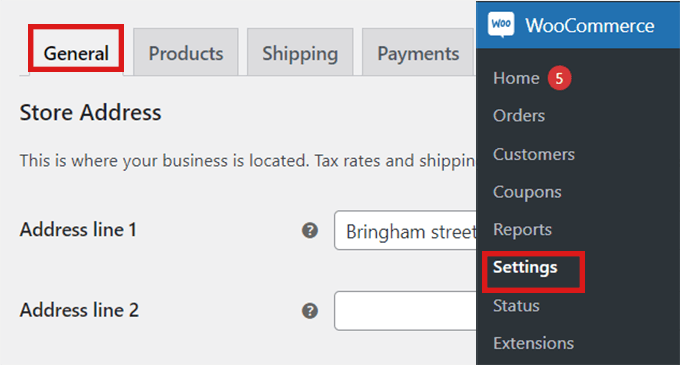
Una volta lì, scorri verso il basso fino a 'Opzioni generali'. Qui troverai la sezione 'Posizione di vendita'. Quindi, fai semplicemente clic sul menu a discesa nel campo, dove troverai tre opzioni.
Puoi selezionare l'opzione 'Vendi a paesi specifici, eccetto...' o scegliere l'opzione 'Vendi a paesi specifici'.
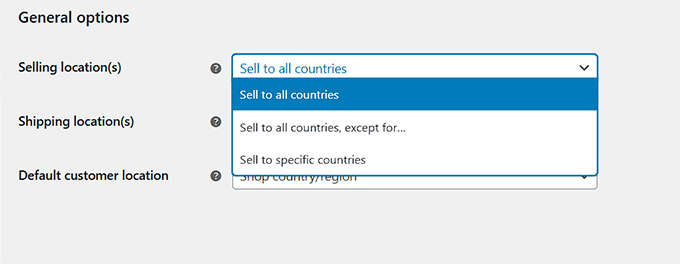
Quando scegli l'opzione 'Vendi a paesi specifici, eccetto...', si aprirà un nuovo campo.
In questo campo, puoi selezionare i paesi in cui non desideri vendere i tuoi prodotti.

Se scegli l'opzione 'Vendi a paesi specifici', apparirà invece un campo 'Vendi a paesi specifici'.
Ora puoi selezionare tutti i paesi in cui il tuo negozio sarà disponibile.
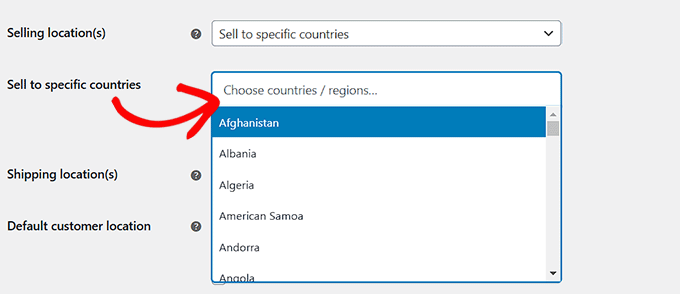
Questo metodo è molto facile da usare e non è necessario installare plugin WooCommerce aggiuntivi.
Tuttavia, lo svantaggio è che le restrizioni si applicano all'intero negozio. I clienti nei paesi con restrizioni vedranno comunque i tuoi prodotti, ma non potranno acquistarli.
Quando un cliente con restrizioni tenta di effettuare il checkout, WooCommerce mostra un avviso che indica che non ci sono opzioni di spedizione disponibili per la sua località.
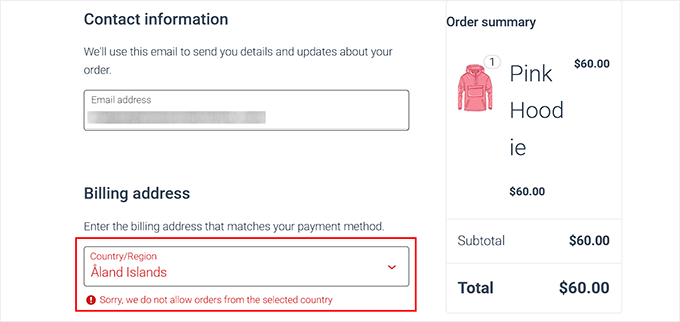
Questo blocca efficacemente l'acquisto, ma non nasconde i prodotti stessi. Se vuoi nascondere solo determinati prodotti in paesi specifici, allora avrai bisogno di un plugin.
I plugin ti consentono di rimuovere completamente i prodotti dalla vista, il che è diverso dalle impostazioni predefinite di WooCommerce.
Metodo 2. Aggiungere restrizioni basate sul paese per i prodotti WooCommerce
Se desideri nascondere prodotti specifici in alcuni paesi, allora questo metodo fa per te.
Per iniziare, avrai bisogno di un plugin dedicato. Ti consigliamo il plugin gratuito Country-Based Restrictions For WooCommerce, che è una scelta popolare dal repository ufficiale di WordPress.
Per maggiori dettagli, puoi consultare la nostra guida su come installare un plugin WordPress.
Dopo l'attivazione, puoi accedere a WooCommerce » Restrizioni per Paese dalla barra laterale di amministrazione di WordPress.
Quindi, dovrai espandere la scheda 'Visibilità catalogo'.
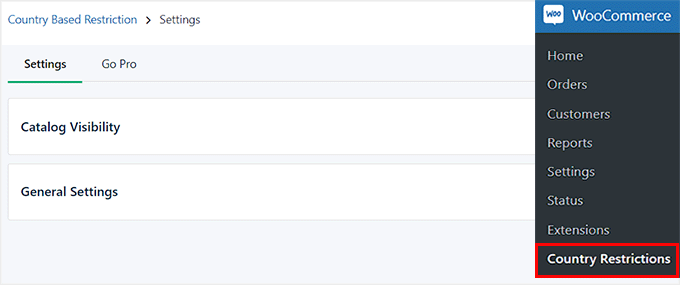
Questo aprirà 3 opzioni per la visibilità dei prodotti:
- Nascondi completamente – I prodotti con restrizioni non appariranno da nessuna parte nel tuo negozio per i visitatori dei paesi bloccati. Questa è l'opzione migliore se vuoi evitare qualsiasi confusione.
- Nascondi visibilità catalogo – I prodotti con restrizioni non verranno visualizzati nelle pagine del negozio o nei risultati di ricerca, ma potranno comunque essere accessibili tramite un link diretto. Questo è utile se hai bisogno di condividere una pagina prodotto con distributori o partner specifici in una regione con restrizioni.
- Catalogo visibile (non acquistabile) – I prodotti appariranno normalmente, ma il pulsante 'Aggiungi al carrello' sarà disabilitato. Questa è un'ottima scelta se vuoi mostrare la tua intera linea di prodotti a livello globale, anche nelle aree in cui non vendi.
Una volta scelta un'opzione, fai clic sul pulsante 'Salva modifiche'.
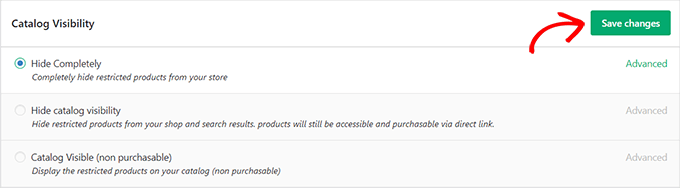
Successivamente, vai su WooCommerce » Tutti i prodotti nella tua dashboard di WordPress.
Individua il prodotto che desideri limitare e fai semplicemente clic sul link 'Modifica'.
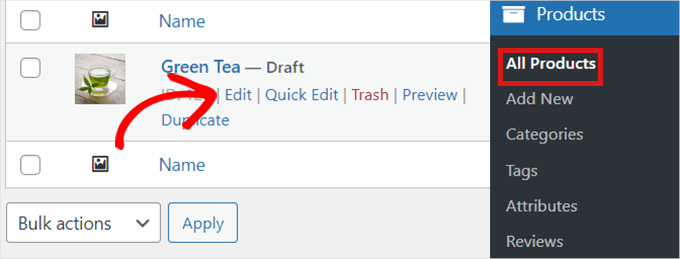
Questo aprirà la pagina 'Modifica prodotto', dove devi scorrere verso il basso fino alla sezione 'Dati prodotto'.
Quindi, puoi individuare e fare clic sulla scheda 'Country Restrictions' a sinistra.
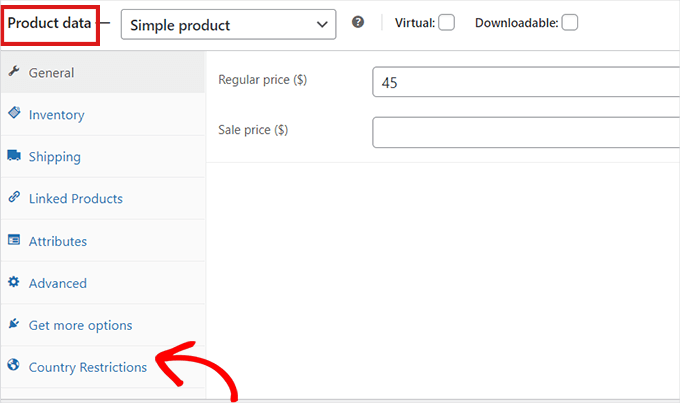
Dopo aver fatto clic sull'opzione 'Restrizioni paese', vedrai un campo 'Regola di restrizione'.
Fai semplicemente clic sul menu a discesa accanto al campo e seleziona l'opzione 'Prodotto non disponibile per i paesi selezionati'.
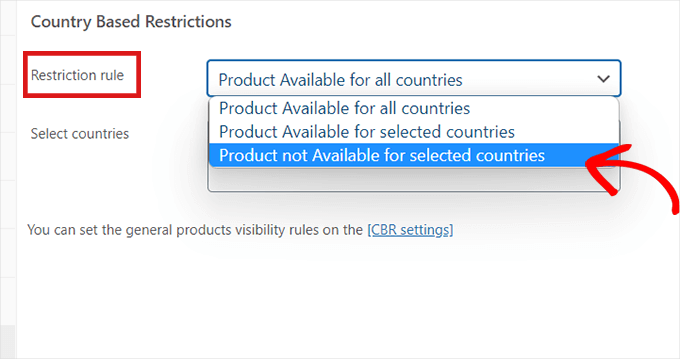
Dopodiché, dovrai andare al campo 'Seleziona paesi' e fare clic sul menu a discesa accanto ad esso.
Quindi, procedi e scegli i paesi in cui il tuo prodotto non sarà disponibile per l'acquisto.
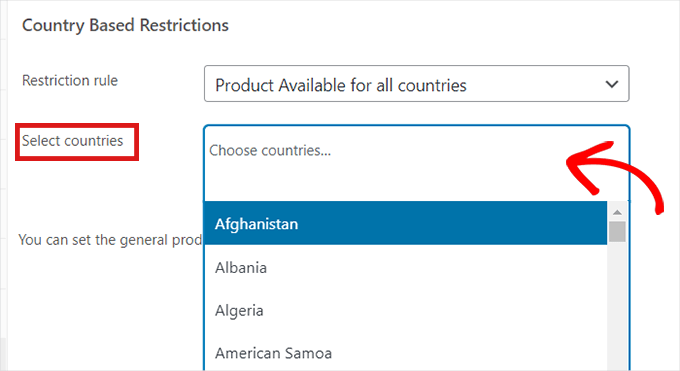
Una volta soddisfatto della tua scelta, non dimenticare di fare clic sul pulsante 'Pubblica'. Ora puoi ripetere il processo per nascondere i prodotti.
Ora, se un cliente dal paese scelto visita il tuo negozio, il prodotto che hai limitato non apparirà.
Una nota rapida su VPN e geolocalizzazione
È importante capire che entrambi i metodi descritti in questa guida si basano sulla geolocalizzazione basata su IP. Ciò significa che controllano l'indirizzo IP del visitatore per determinarne il paese.
Sebbene questo funzioni per la stragrande maggioranza degli utenti, non è infallibile al 100%. Un utente determinato può utilizzare una VPN (Virtual Private Network) per mascherare la propria posizione reale e far sembrare che stia navigando da un paese consentito.
Questa è una piccola frazione di utenti, ma è una limitazione tecnica che vale la pena conoscere.
Suggerimento bonus: Targeting geolocalizzato per WooCommerce per aumentare le vendite
Sapevi che il geotargeting in WooCommerce può aiutarti a far crescere le vendite? Invece di limitare solo i contenuti, puoi mostrare offerte personalizzate ai visitatori in base alla loro posizione.
Puoi farlo con uno strumento potente come OptinMonster. Le sue regole di visualizzazione ti consentono di includere o escludere campagne da paesi, stati o persino città specifiche.
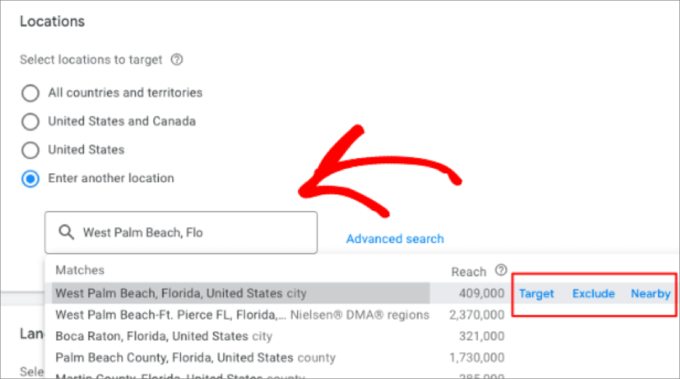
Ad esempio, potresti creare una campagna con una barra mobile che appare solo ai visitatori dagli Stati Uniti.
Questa campagna potrebbe offrire loro un'offerta speciale, come 'Spedizione gratuita su tutti gli ordini USA!' per incoraggiare le vendite.
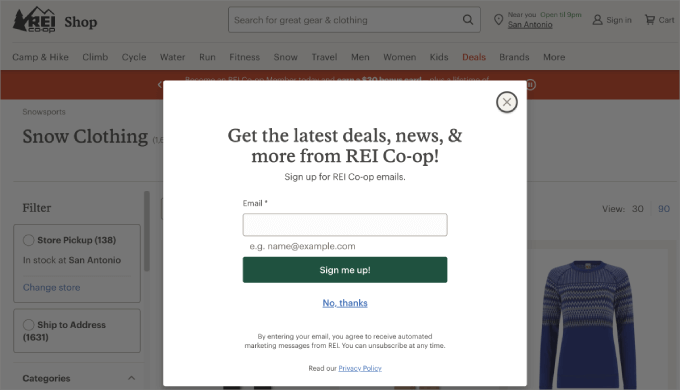
Per ulteriori idee, abbiamo creato una guida definitiva al targeting di geolocalizzazione in WordPress.
Ti mostrerà come utilizzare vari strumenti per creare contenuti e offerte personalizzate per gli utenti in paesi specifici.
Domande frequenti sulla restrizione dei paesi in WooCommerce
Ecco alcune domande che i nostri lettori pongono frequentemente prima di limitare i paesi nel loro negozio WooCommerce:
Posso limitare un'intera categoria di prodotti per paese?
Sì, il plugin Country-Based Restrictions For WooCommerce ti consente di applicare restrizioni a intere categorie di prodotti. Questo è utile se hai un gruppo di prodotti disponibili solo in regioni specifiche.
La limitazione dei paesi influenzerà negativamente la mia SEO?
No, non dovrebbe influire negativamente sulla tua SEO. Le restrizioni per paese sono una pratica standard per i negozi di e-commerce internazionali.
Può persino migliorare l'esperienza utente assicurando che i visitatori vedano solo i prodotti che possono effettivamente acquistare.
Qual è la differenza tra nascondere un prodotto e renderlo non acquistabile?
Nascondere un prodotto lo rimuove completamente dalle pagine del tuo negozio e dai risultati di ricerca per i visitatori dei paesi con restrizioni.
Renderlo non acquistabile mantiene il prodotto visibile, ma il pulsante 'Aggiungi al carrello' sarà disabilitato, impedendo una vendita.
Posso mostrare prezzi diversi per i prodotti in base al paese dell'utente?
Sì, questo è possibile con il targeting di geolocalizzazione.
Mentre i metodi in questa guida si concentrano sulla restrizione dell'accesso, strumenti come OptinMonster o plugin per prezzi dinamici ti consentono di visualizzare diverse valute e prezzi in base alla posizione del cliente.
Speriamo che questo articolo ti abbia aiutato a imparare come limitare i paesi nel tuo negozio WooCommerce. Potresti anche voler consultare la nostra guida su come disabilitare i metodi di pagamento in WooCommerce e come limitare la quantità di acquisto in WordPress.
Se ti è piaciuto questo articolo, iscriviti al nostro canale YouTube per tutorial video su WordPress. Puoi anche trovarci su Twitter e Facebook.





Dennis Muthomi
DOMANDA VELOCE: - Se un cliente da un paese limitato tenta di accedere a un prodotto, c'è un modo per reindirizzarlo a una pagina personalizzata che dice "Spiacenti, questo prodotto non è disponibile nel tuo paese" ma che poi mostra alcuni prodotti correlati o consigliati che potrebbero acquistare?
Supporto WPBeginner
Not at the moment but possibly something that the plugin author can add in the future!
Amministratore
Dennis Muthomi
Apprezzo la tua rapida risposta, questa funzionalità sarebbe di grande aiuto per semplificare le cose per i clienti.
Olivia
Grazie per un ottimo articolo istruttivo!
Riguardo al metodo n. 1: come apparirà all'utente nel paese con restrizioni? La scheda 'Negozio' nel menu principale sarà ancora visibile? Se sì, dove porterà l'utente se ci clicca sopra? Quando clicca su un pulsante 'Acquista ora' ovunque sul sito, è semplicemente disattivato per loro o ricevono un messaggio di errore?
Supporto WPBeginner
Per il metodo 1 limiterebbe le opzioni nella sezione di spedizione durante il checkout.
Amministratore